Comment activer le mode sombre pour Google Chrome sur Windows 10
Chrome Windows 10 Héros / / March 17, 2020
Dernière mise à jour le

Google lance Chrome 74 cette semaine et bien qu'il n'inclue pas un simple interrupteur à bascule pour activer son nouveau mode sombre, vous pouvez le forcer à fonctionner en noir en utilisant cette astuce.
Google cette semaine annoncé que Chrome 74 déploie pour les utilisateurs Windows, Mac et Linux. Il comprend des fonctionnalités telles que le chargement paresseux et d'autres améliorations sous le capot. Il apporte également un nouveau mode sombre pour les utilisateurs de Windows 10. Nous vous avons montré comment obtenir un premier aperçu du mode sombre pour Chrome plus tôt cette année. Mais il a parcouru un long chemin depuis les premiers développeurs de Canaries.
Cependant, la société n'en fait pas une option dans les paramètres avec un simple interrupteur à bascule pour l'activer - du moins pas encore. Si vous ne voulez pas attendre que Google active pleinement la fonctionnalité, voici l'astuce qui vous permet de forcer Chrome 74 en mode sombre sur Windows 10.
Activer le nouveau mode sombre pour Chrome 74
Bien sûr, pour utiliser le nouveau mode sombre, vous devez vous assurer que vous utilisez Chrome 74 ou une version ultérieure. Pour vérifier votre version, lancez Chrome et cliquez sur le bouton Options (trois points) dans le coin supérieur droit. Ensuite aller à Aide> À propos de Google Chrome et vous verrez votre version, ou vous pouvez la mettre à jour manuellement.
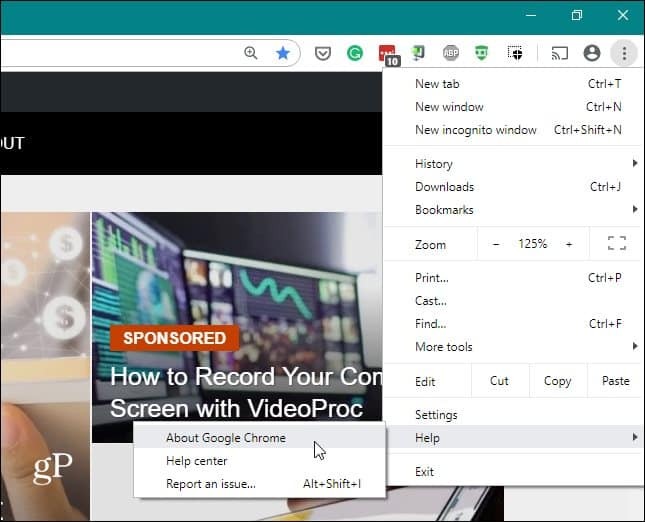
Maintenant, pour forcer Chrome à se lancer en mode sombre, faites un clic droit sur son raccourci et sélectionnez "Propriétés" dans le menu.
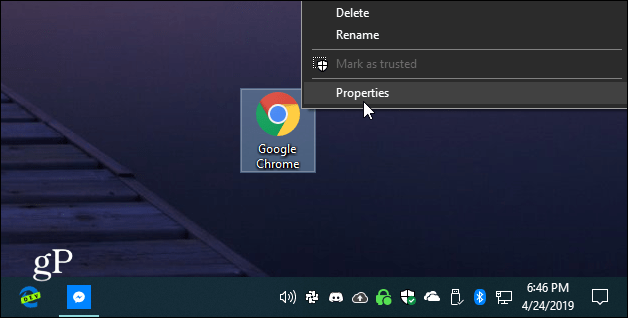
Ensuite, dans le champ Cible sous l'onglet des propriétés de raccourci, ajoutez un espace à la fin du chemin et type:
--force-dark-mode
Le chemin dans le champ cible ressemblera à ce qui suit (à moins que Chrome ne soit installé à un emplacement différent).
"C: \ Program Files (x86) \ Google \ Chrome \ Application \ chrome.exe" --force-dark-mode
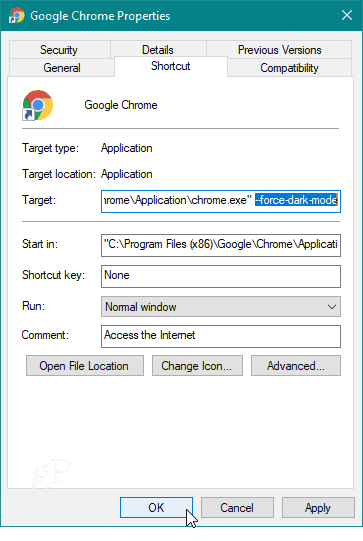
Cliquez sur OK et relancez Chrome en utilisant le raccourci que vous venez de modifier. C'est ça! Vous devriez maintenant voir le nouveau mode sombre pour Google Chrome. Cela ressemblera à mon exemple ci-dessous.
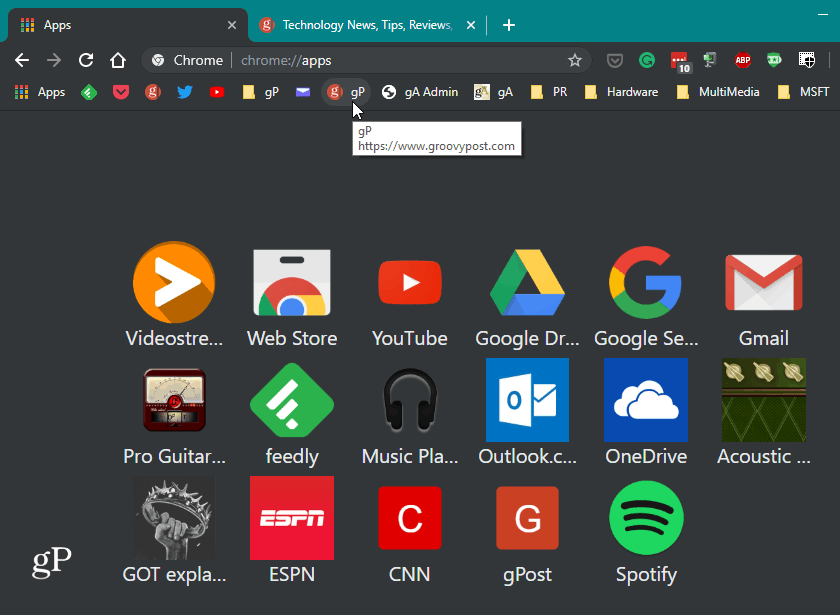
Gardez à l'esprit que vos bordures peuvent différer selon les Paramètres de personnalisation de Windows 10 vous avez installé.
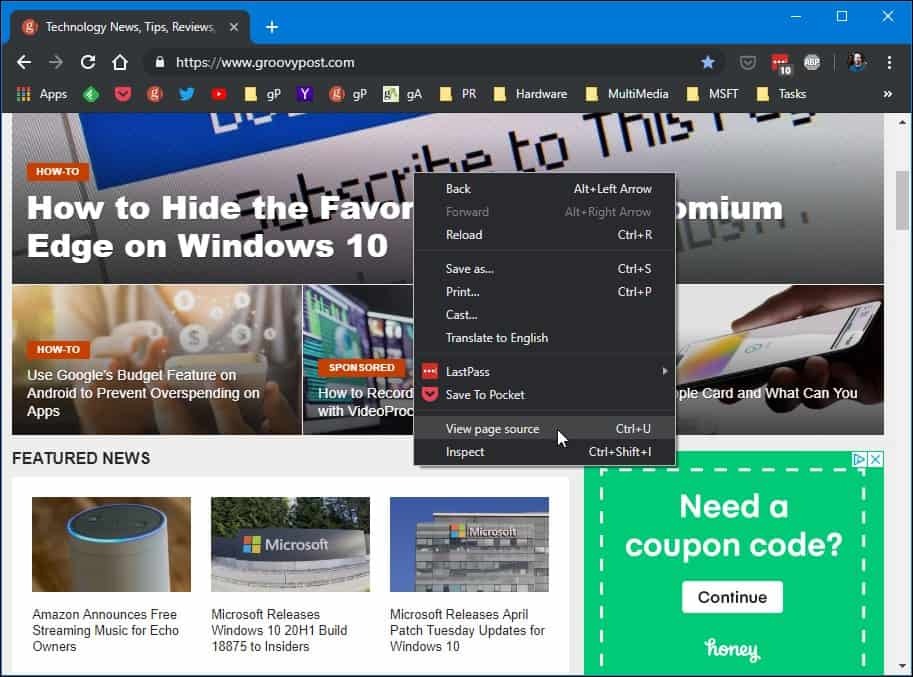
Vous ne voyez pas le mode sombre de Chrome?
Si vous ne le voyez pas, assurez-vous d'avoir Cible correctement saisi dans la commande de la fenêtre des propriétés du raccourci. De plus, si Chrome est déjà ouvert, vous devez d'abord le fermer. En fait, j'ai constaté que je devais arrêter Chrome et toutes ses instances en cours d'exécution via le Gestionnaire des tâches pour le faire fonctionner sur mon système.
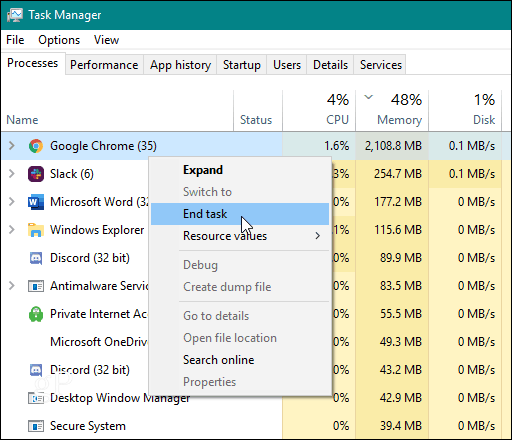
Dans l'ensemble, le nouveau mode sombre ressemble essentiellement à Mode navigation privée, mais cela semble être un bon compliment à la thème sombre sur Windows 10. Il convient également de noter ici que même si vous avez activé un thème clair pour Windows 10, en utilisant cette astuce, Chrome se lancera toujours sombre.
La mise en œuvre de thèmes sombres a été une tendance croissante dans la technologie grand public. La plupart des principales applications et systèmes d'exploitation ont un type de thème sombre que vous pouvez activer. En fait, Google dit utiliser le mode sombre sur Android augmente l'autonomie de la batterie de votre téléphone. En effet, les pixels sur l'écran ont moins de travail à faire.



